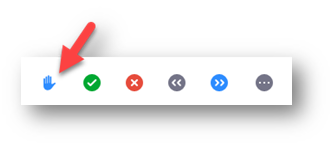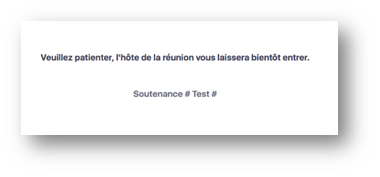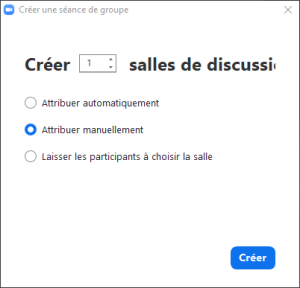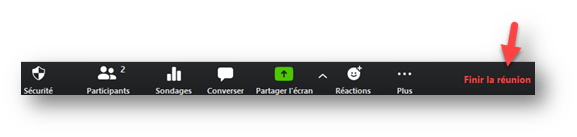| Si la fonction « Couper les micros des participants à l’entrée » n’a pas été cochée lors de la programmation de l’événement, l’hôte de la réunion a la responsabilité d’activer et de désactiver le micro et la caméra des participantes, participants de la soutenance. |
À l’image de la soutenance de thèse en présentiel, il est important d’aviser les participantes, participants des règles de prise de parole en vigueur lors de la soutenance virtuelle. À cet effet, l’animatrice, l’animateur pourra informer les participantes, participants des moments particuliers au cours de la soutenance où il sera possible de signifier son intention d’intervenir. Deux options sont alors possibles. Il est recommandé d’inviter les participantes, participants de la soutenance à intervenir en utilisant l’option « Lever la main » sous la rubrique « Participants » pour intervenir. L’utilisation de l’option « Lever la main » sera alors visible sur le tableau de bord des participantes, participants et l’animatrice, animateur de la soutenance sera en mesure d’assigner le tour de parole au moment opportun. |
| Il est également possible d’intervenir par écrit en utilisant l’option de conversation de groupe « Converser ». La participante, le participant peut signifier son souhait d’intervenir ou de formuler une question sous forme de texte à l’animatrice, l’animateur. |
Sous la rubrique « Participants », à droite des noms, sous le bouton « Plus », il est possible de « mettre en salle d’attente » toutes les participantes, tous les participants afin qu’ils ne soient pas témoins des délibérations des membres du jury.
Un message d’attente semblable à celui-ci s’affiche sur l’interface Zoom des membres du public et de la soutenante, du soutenant.
Une fois les délibérations du jury terminées, l’animatrice, l’animateur clique sur « Admettre » pour les membres du public et la soutenante, le soutenant, permettant ainsi à tous d’assister à la communication de la décision du jury.
Option 2
L’animatrice, l’animateur peut créer une salle séparée pour les membres du jury.
Les animatrices, animateurs peuvent créer un nouveau groupe et y assigner manuellement les membres du jury avec l’icône « Diviser en groupe » dans la barre des tâches.